3DSMax制作的模型怎么导入到PS?
溜溜自学 室内设计 2021-10-27 浏览:2617
大家好,我是小溜。3DSMax是一款目前比较专业的三维建模软件,在这个软件中有许多强大的功能供我们进行使用。虽说软件为我们提供了百来款功能可以使用,但有时候我们也会需要导入到其他软件中进行编辑。那么3DSMax制作的模型怎么导入到PS呢?相信大家都遇到过这种情况,下面来告诉大家解决的方法。
想要更深入的了解“3DSMax”可以点击免费试听溜溜自学网课程>>
工具/软件
电脑型号:联想(lenovo)天逸510s; 系统版本:Windows7; 软件版本:3DSMax2018
方法/步骤
第1步
首先用3DSMax打开我们创建好的杯子模型,然后执行“file”菜单下的“export”中的“export”命令,弹出导出对话框设置文件路径、文件名称并设置导出格式为obj格式,点击保存

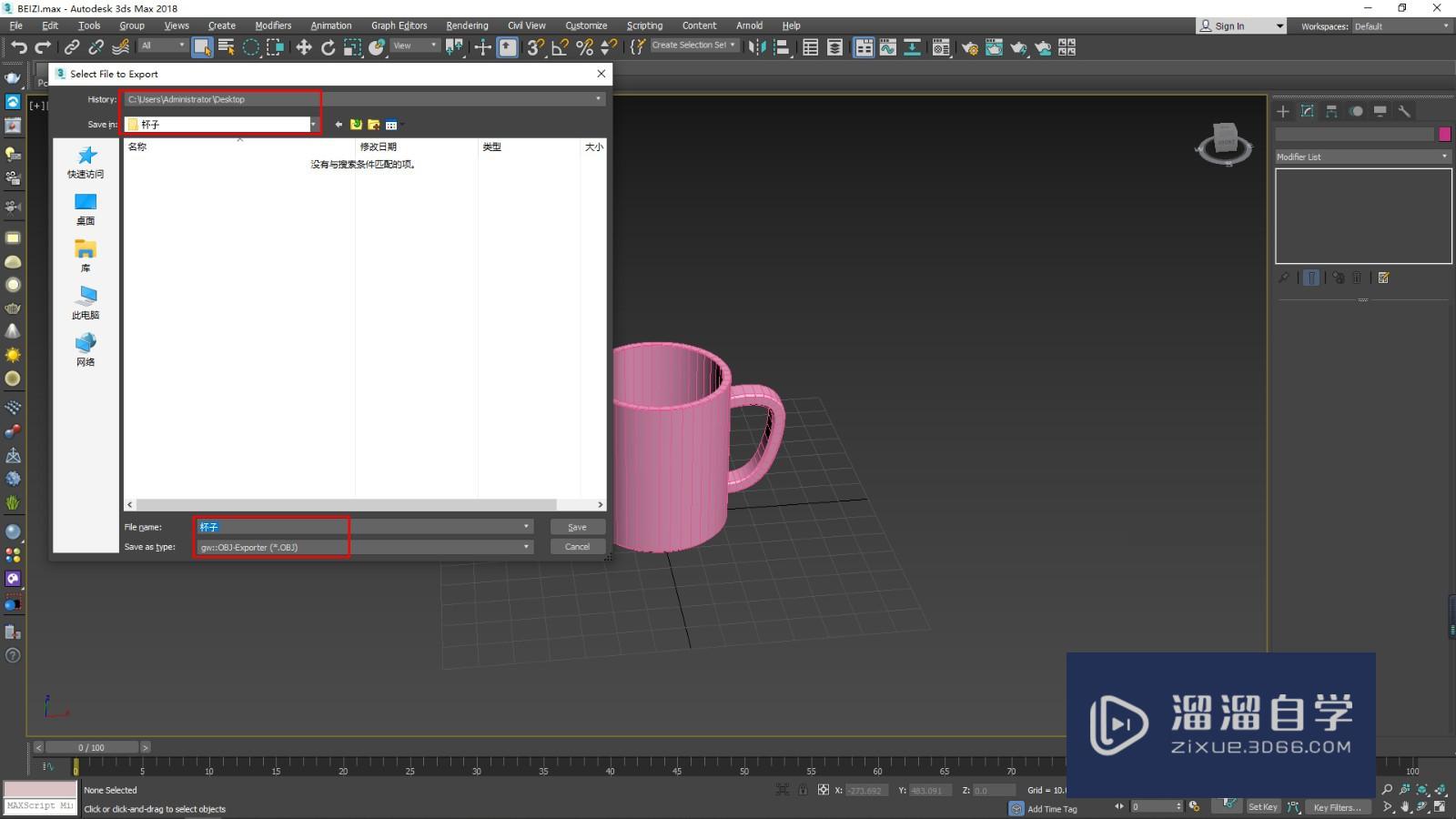
第2步
弹出导出设置窗口将”faces“格式设置为:”polygons“多边形格式,然后点击“导出”按钮
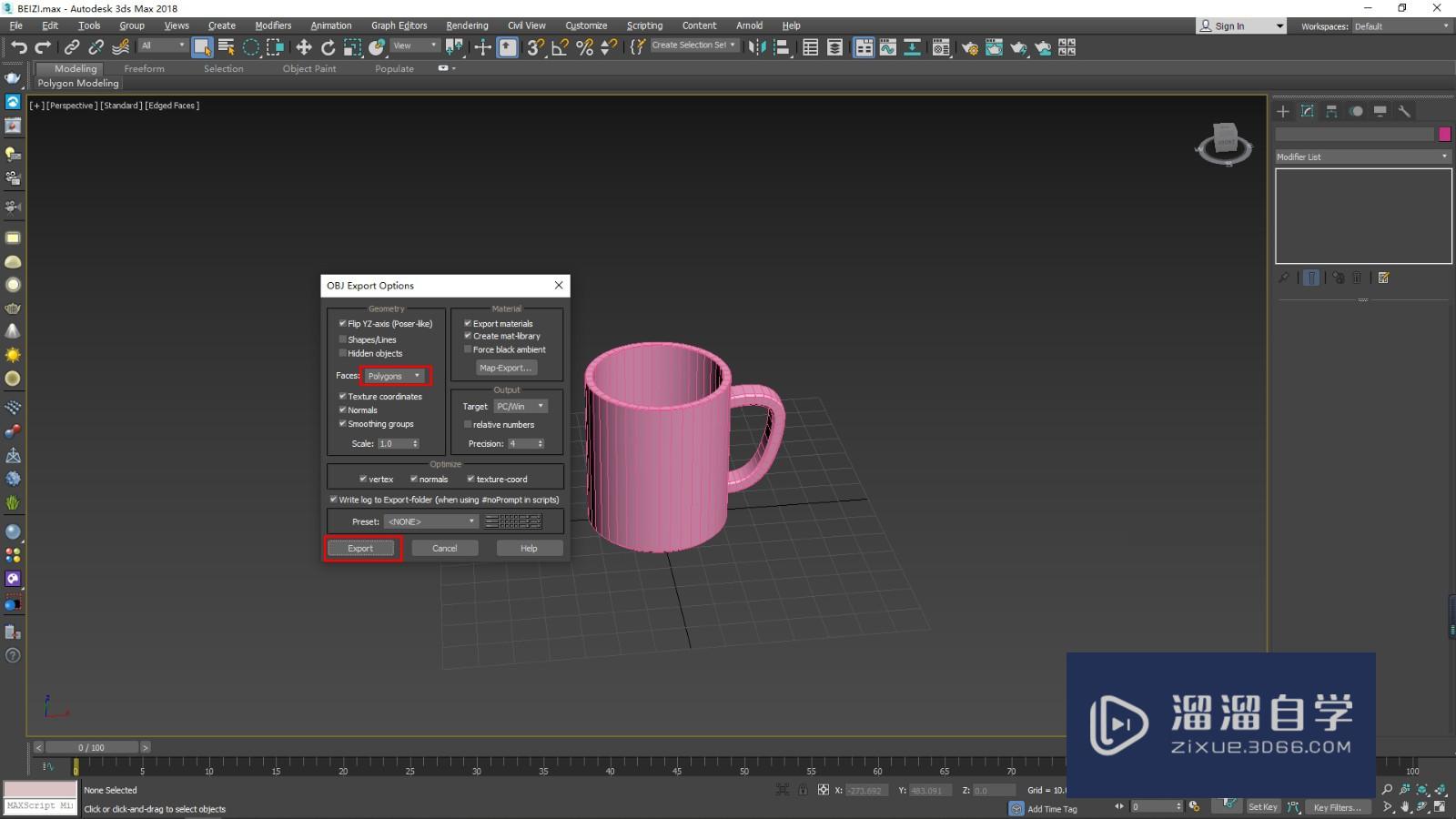
第3步
打开PS,新建一个白背景的空白文档,然后选择“3D”菜单中的“从文件新建3D图层”选项,找到刚才导出的杯子模型并打开
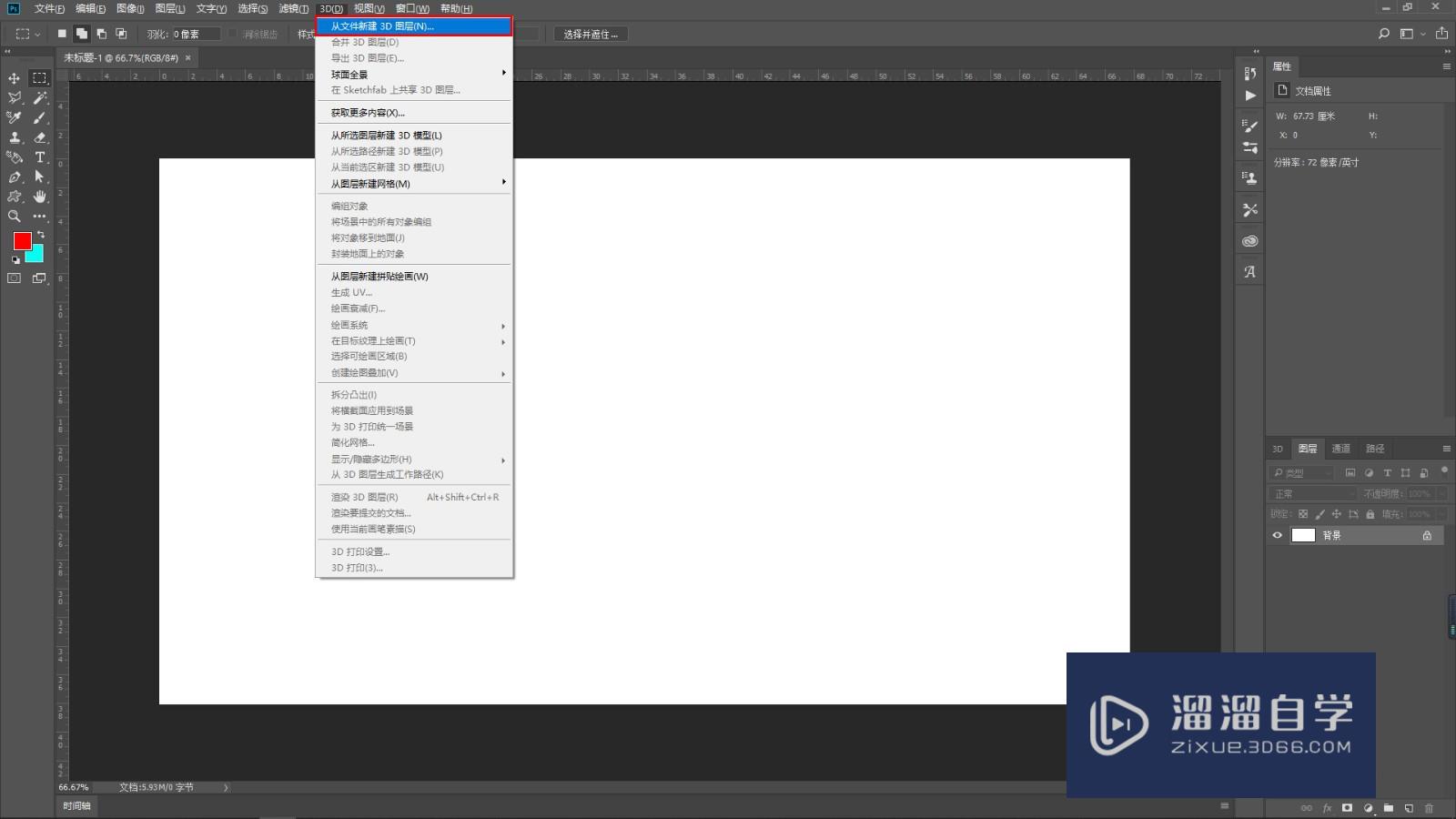
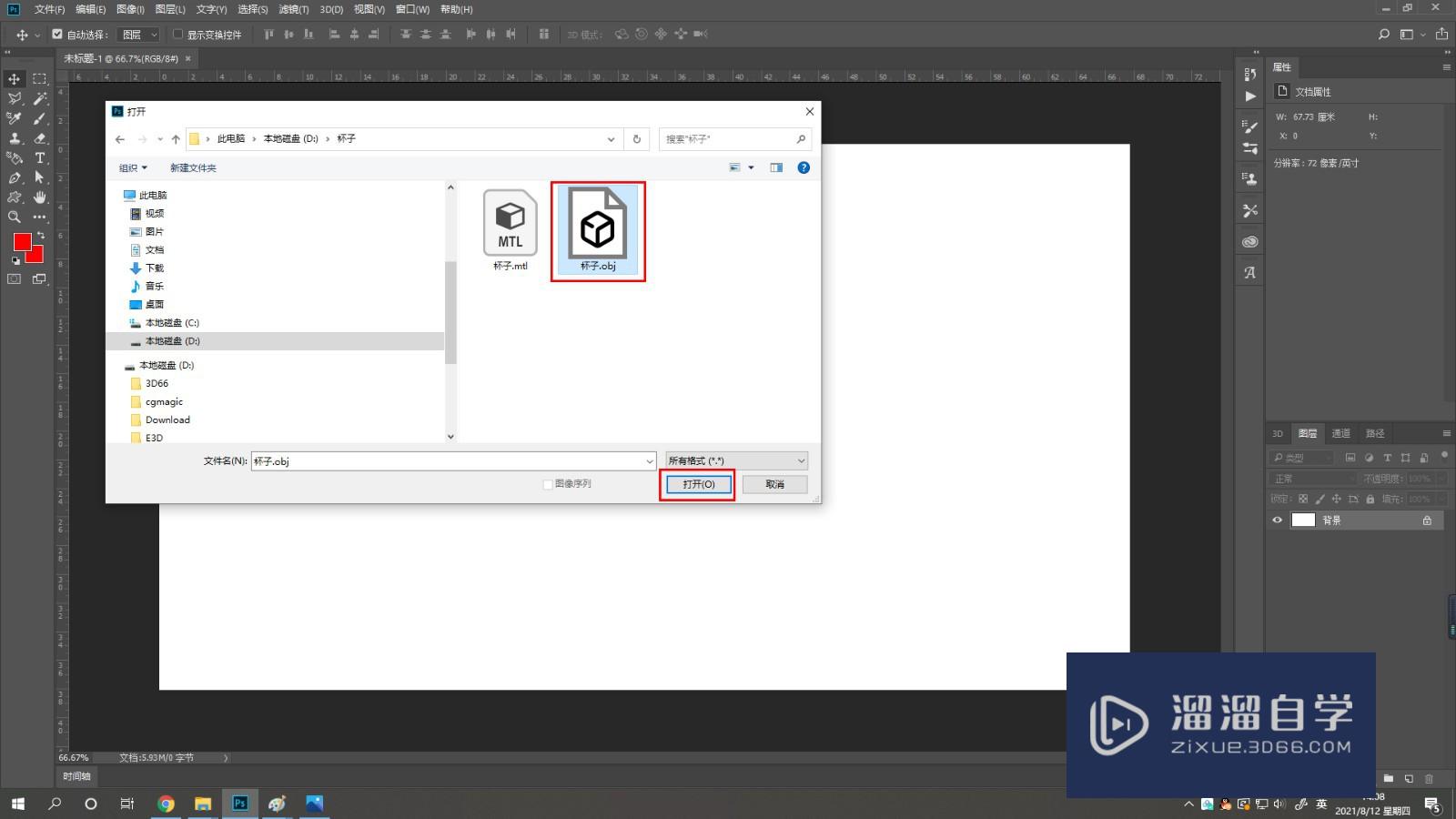
第4步
模型导进来之后,在图层面板中双击“漫射”下面的图层打开图层编辑窗口,在此我们填充一个浅蓝色贴图,或者也可以添加一张准备好的包装贴图放置在此图层上
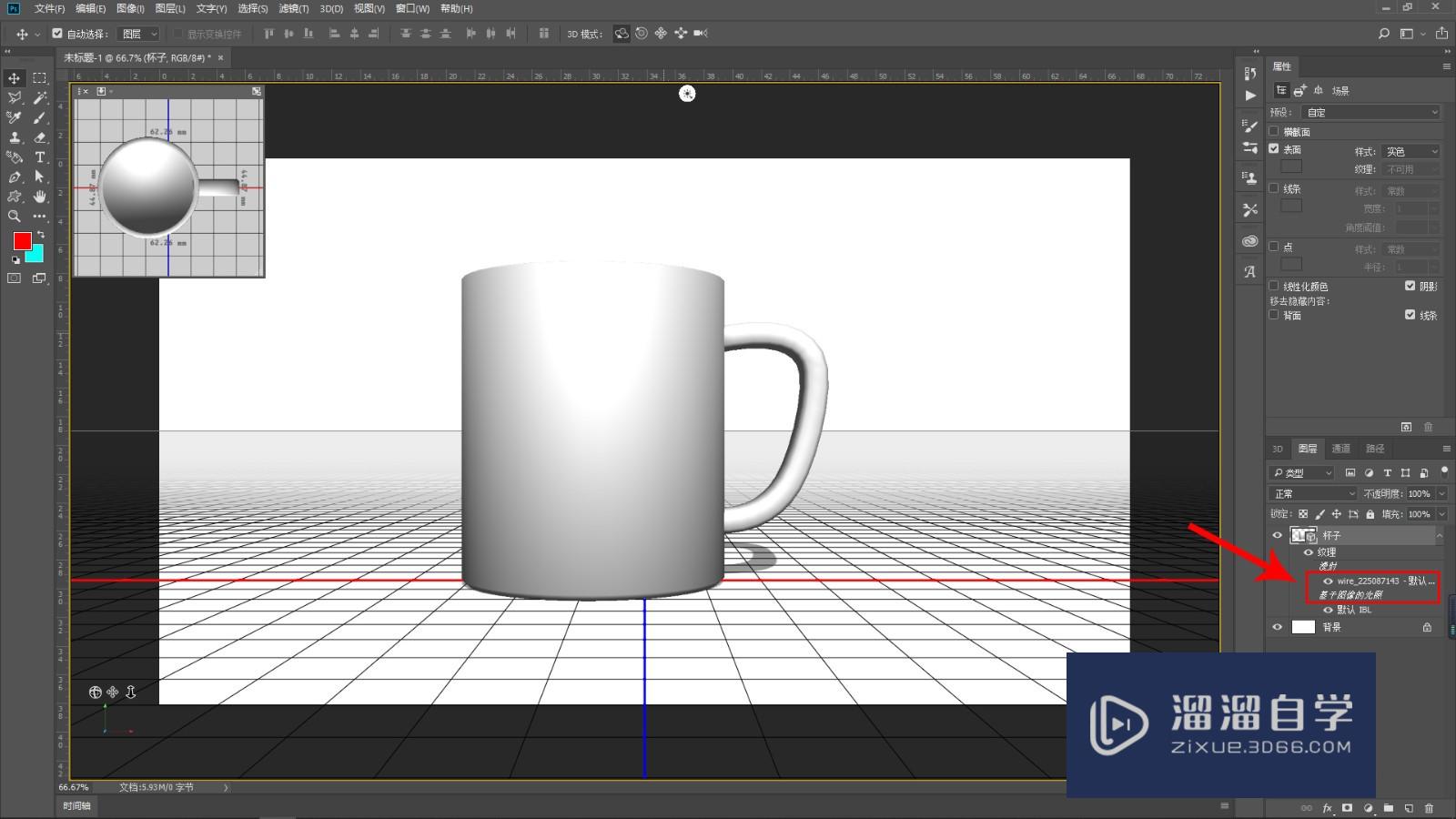
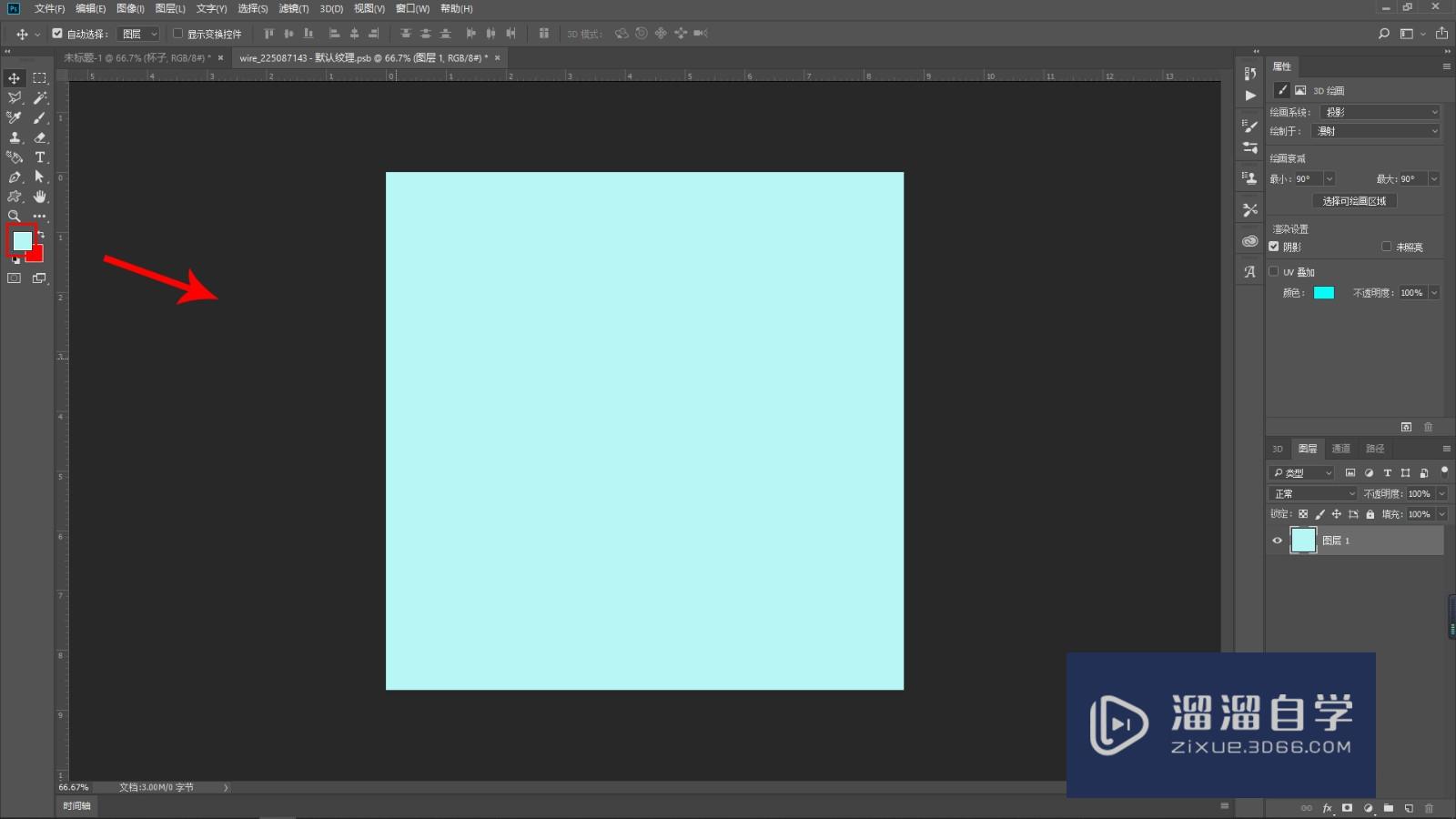
第5步
切换到3D窗口,杯子颜色已经更改完成
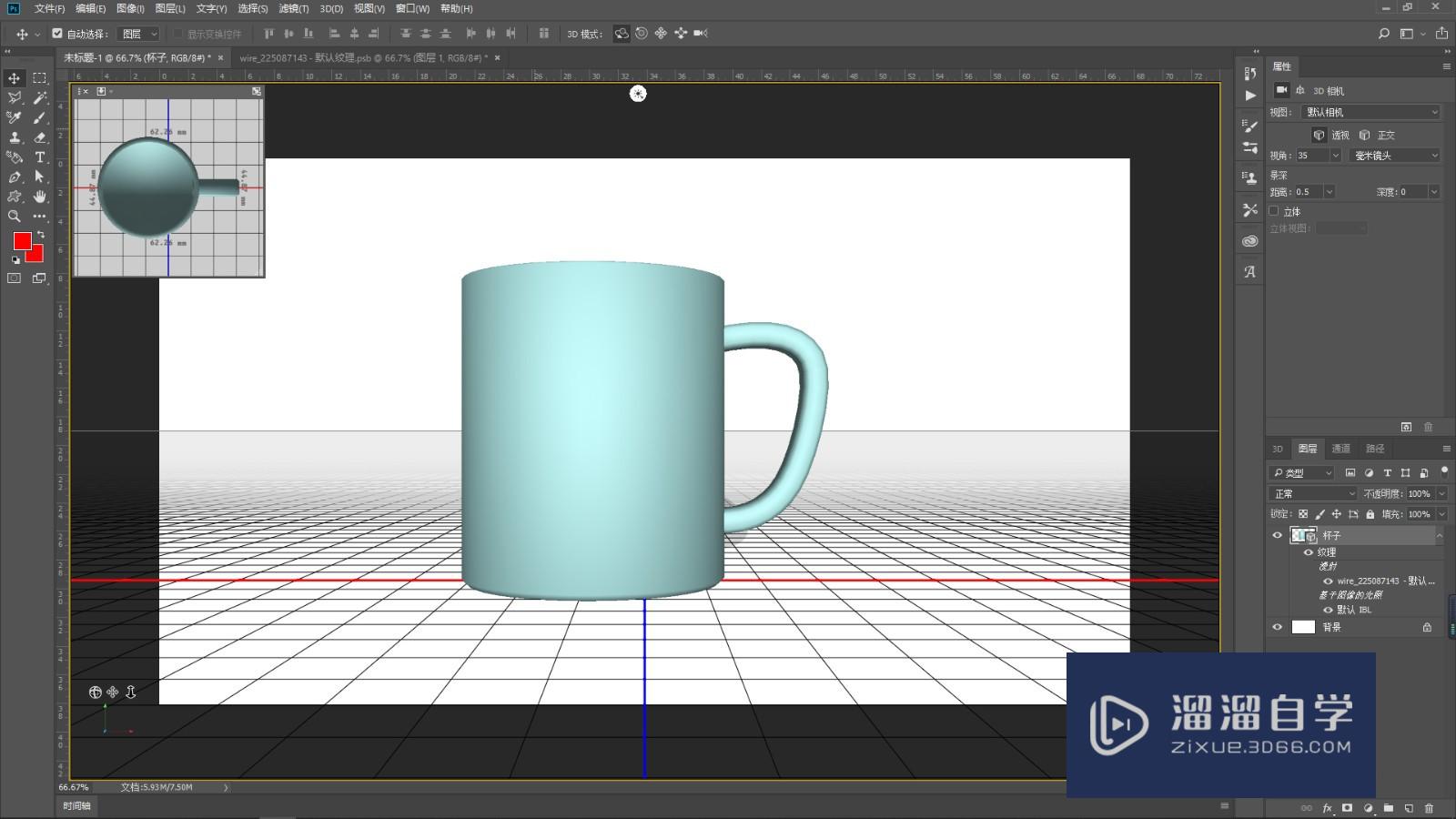
相关文章
距结束 06 天 07 : 06 : 28
距结束 01 天 19 : 06 : 28
首页






